答案:可通过保留危险文件、添加网站白名单、调整安全浏览级别或禁用下载警告解决Chrome“可能存在危险”提示。具体依次为:1、在下载页面点击保留危险文件并确认;2、在网站设置中将不安全内容由阻止改为允许;3、在安全设置中选择不提供任何保护(临时使用);4、通过chrome://flags禁用Warn on insecure downloads选项并重启浏览器。
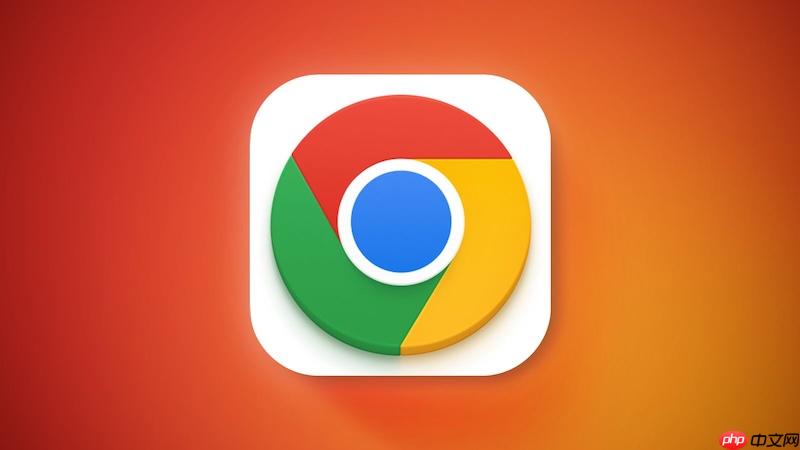
如果您在使用谷歌浏览器下载文件时,遇到“可能存在危险”的安全提示,这通常是由于Chrome的安全机制检测到该下载链接或文件类型存在潜在风险。以下是几种有效的处理方法:
本文运行环境:Dell XPS 13,Windows 11
当Chrome拦截下载并显示警告时,您可以直接在下载栏中选择保留文件,适用于您确认文件来源可信的情况。
1、出现“可能存在危险”提示后,按下键盘快捷键 Ctrl + J 打开下载页面。
2、在被阻止的文件条目右侧,点击 保留危险文件 按钮。
3、系统会弹出二次确认对话框,点击 仍要保留 即可继续下载该文件。
通过将可信的下载源网站加入白名单,允许其加载不安全内容,避免重复触发警告。
1、点击浏览器地址栏左侧的锁形图标或“不安全”标识。
2、在弹出菜单中选择 网站设置。
3、向下滚动至“更多内容设置”,找到并点击 不安全内容 选项。
4、将其行为从“阻止”更改为 允许。
5、关闭设置页面并刷新网页,重新尝试下载操作。
降低Chrome的安全浏览保护等级可以绕过部分下载限制,但会减弱对恶意内容的防护能力,仅建议临时使用。
1、点击浏览器右上角的三点菜单图标,选择 设置。
2、在左侧菜单中选择 隐私和安全,然后点击 安全。
3、在“安全浏览”部分,选择 不提供任何保护(不建议)。
4、根据提示确认更改,并重启浏览器使设置生效。
利用Chrome的Flags功能关闭不安全下载的警告提示,此为高级操作,可能影响整体安全性。
1、在地址栏输入 chrome://flags/#treat-unsafe-downloads-as-active-content 并访问该页面。
2、查找名为 Warn on insecure downloads 的选项。
3、将其状态从默认或启用改为 Disabled。
4、重启浏览器后,相关下载警告将不再显示。
以上就是谷歌浏览器下载文件时提示“可能存在危险”怎么办_Chrome下载安全提示处理方法的详细内容,更多请关注php中文网其它相关文章!

谷歌浏览器Google Chrome是一款可让您更快速、轻松且安全地使用网络的浏览器。Google Chrome的设计超级简洁,使用起来得心应手。这里提供了谷歌浏览器纯净安装包,有需要的小伙伴快来保存下载体验吧!

Copyright 2014-2025 https://www.php.cn/ All Rights Reserved | php.cn | 湘ICP备2023035733号